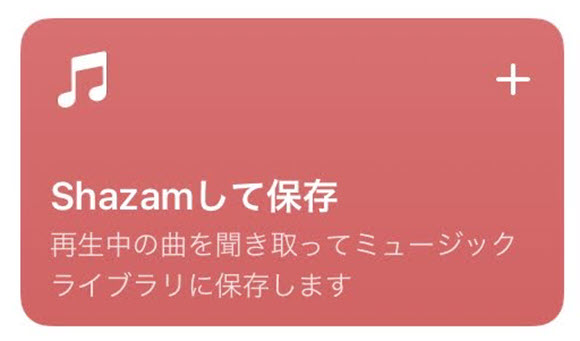
iOS13から標準インストールのアプリとなった「ショートカット」は、よく使う機能やさまざまな操作を自動化して実行させる機能です。
今回紹介する「Shazamして保存」は、再生中の曲をShazam(音声認識によって誰の何という楽曲かを瞬時に教えてくれるアプリ)で聞き取って、ミュージックライブラリまたは特定のプレイリストに保存できるショートカットです。
Shazamして保存する方法
1
ショートカットアプリを起動し、「ギャラリー」を開く
2
ギャラリーの項目「特集」から「Shazamして保存」をタップ
3
「ショートカットを追加」をタップ
4
プレイリストを選択して「完了」をタップ
5
左下「マイショートカット」をタップ
6
マイショートカット「Shazamして保存」の「メニュー」をタップ
7
アクションの中にあるSHAZAMから「アクセスを許可」をタップ
8
「完了」をタップ
ショートカットの実行方法
作成したショートカットの実行方法には「ホーム画面にアイコンを追加する」「ウィジェットに登録する」「Siriショートカットを設定する」と3種類あります。
ホーム画面にアイコンを追加する方法では、ホーム画面にアプリのようなショートカット実行用アイコンを追加でき、タップしてすばやく起動できます(iOS12版、iOS13版)。
iPhoneのウィジェット機能では、ショートカットの項目を追加することですばやく起動できます(iOS12版、iOS13版)。
Siriに音声で呼びかけて実行するSiriショートカットによる起動も可能です。Siriショートカットの基本機能や設定についてはこちらの記事、Siriショートカットの作成方法はこちらの記事をご参照ください。
(リリ)